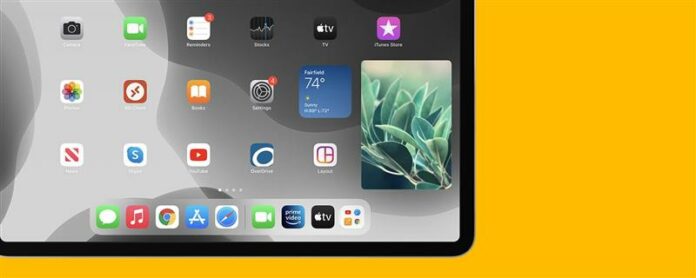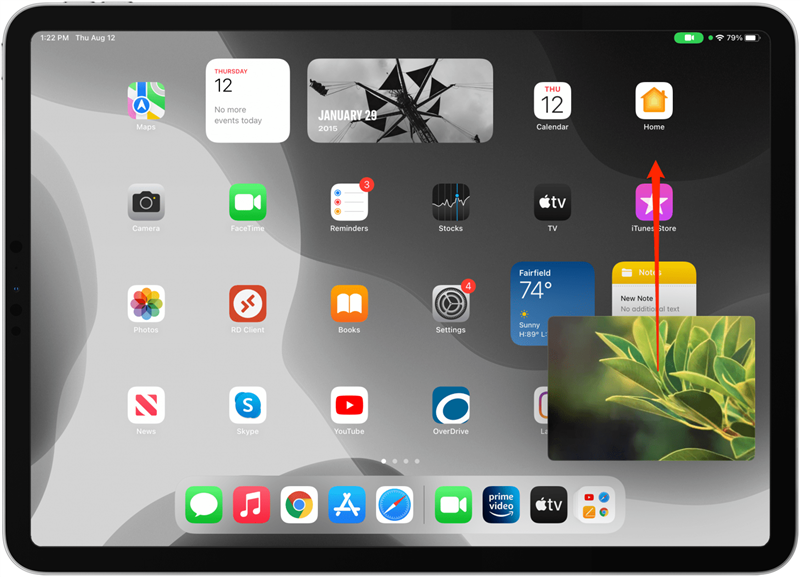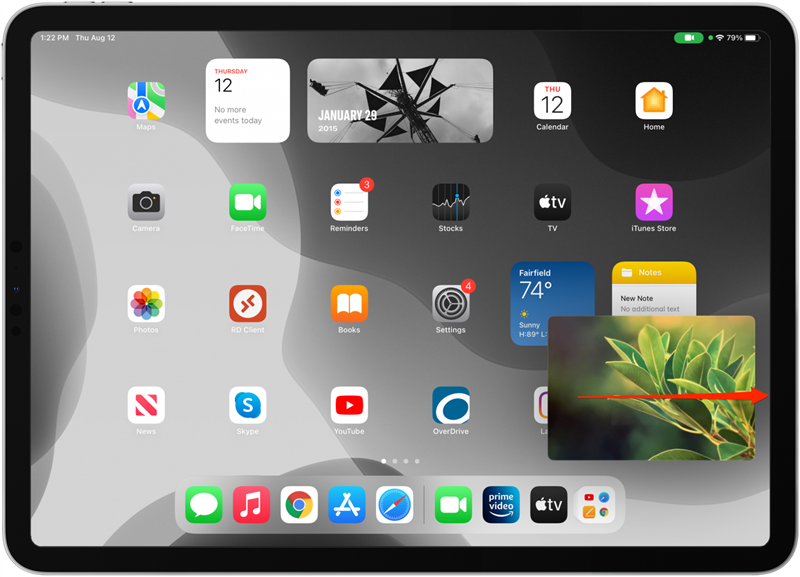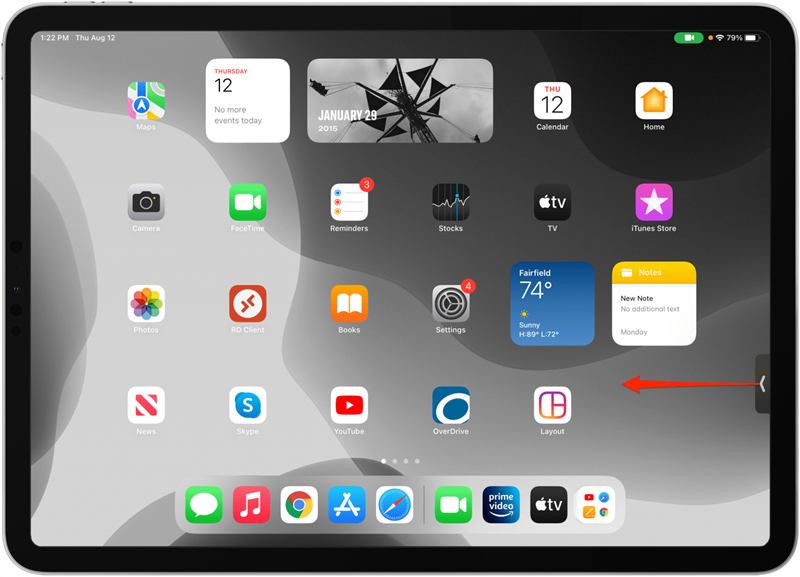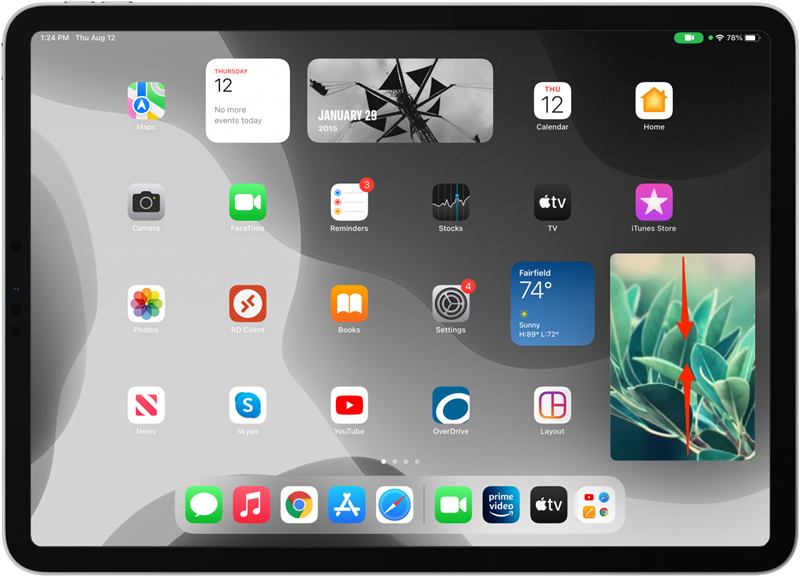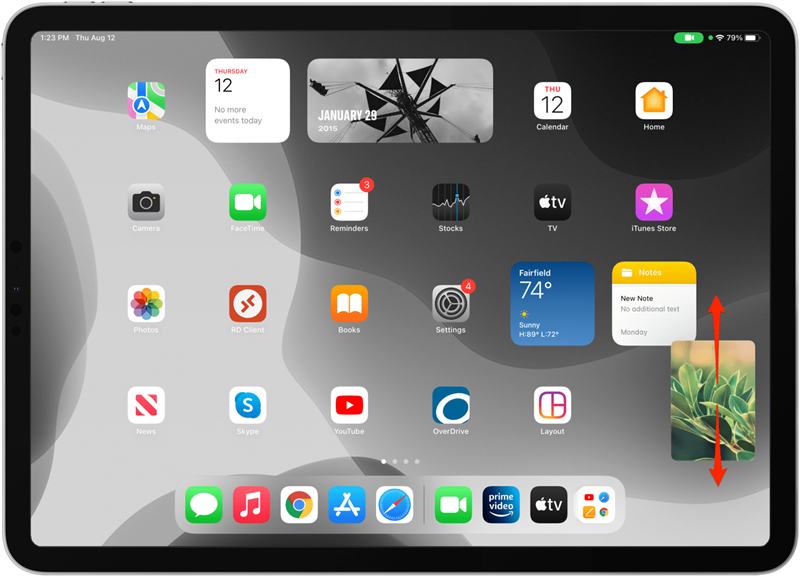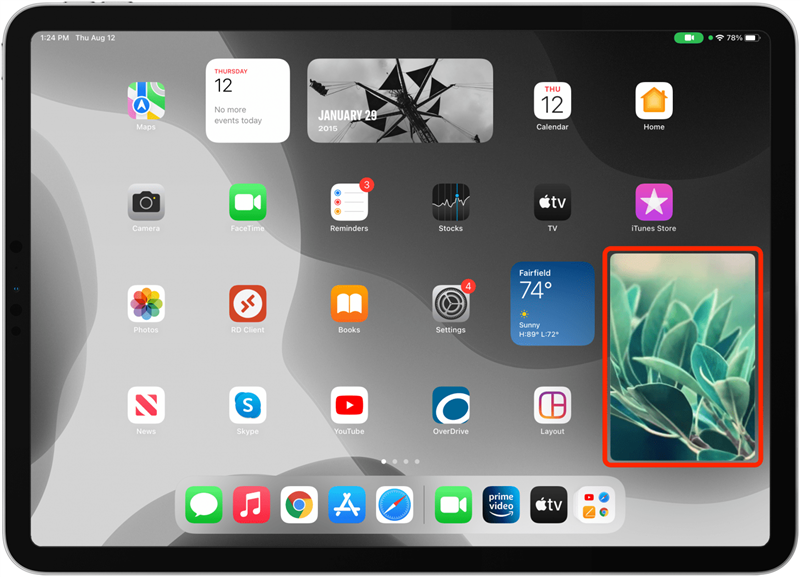Изображение в картинке иногда называют двойным экраном iPad или двойным экраном iPad. Картинка в картинке (режим PIP) позволяет смотреть видео и фильмы или общаться на FaceTime, работая в других приложениях. Давайте рассмотрим, как сделать многозадачность на iPad, используя картинку на картинке.
Как сделать картинку на картинке на iPad (iPad PIP)
Функция изображения в картинке требует программного обеспечения iPados 13 или позже, а также работает на любом iPad Pro, All iPad 5 -м поколении, а затем и iPad Air 2 и более поздней версии, а также iPad mini 4 и более поздней версии. Эта функция многозадачности iPad привела к некоторым изменениям с недавними iPados 15 обновление . Приведенный ниже пример демонстрирует, как использовать изображение FaceTime на изображении на iPad 15, но шаги достаточно похожи на iPados 14, чтобы все еще работать, если у вас нет iPados 15 на вашем iPad. Если вы смотрите много видео на YouTube, вам может быть заинтересован в изучении Как использовать Blocker Ad YouTube на iPhone . Если вы большой поклонник iPad и разрываются между покупкой нового iPad Air или iPad Pro, прочитайте Наша статья, которая издает детали , чтобы помочь вам лучше решить.
- Во время просмотра видео в совместимом видеоплеере или во время вызова FaceTime проведите из нижней части экрана, чтобы открыть картинку на картинке.
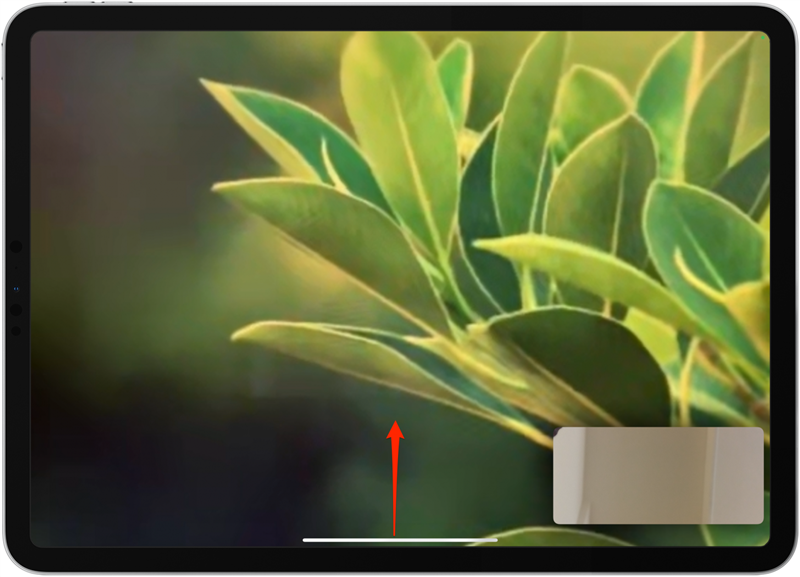
- Отсюда вы можете перетащить изображение на экране изображения в новую позицию.

- Чтобы скрыть видео, перетащите его с края экрана.

- Нажмите или перетащите значок Серых стрелки , чтобы видео снова появилось.

- Поместите свой большой палец и указательный палец на экран и ужмите их вместе, чтобы увеличить масштаб и сделать изображение на экране изображения меньше.

- Поместите большой палец и указательный палец на экран и раздвините их, чтобы увеличить и увеличить экран.

- Чтобы вернуться в режим полного экрана, нажмите на рисунок на экране изображения .

Если вам действительно понравится эта функция iPad, вы также можете узнать Как использовать картинку на картинке на iPhone .